- Konvertera AVCHD till MP4
- Konvertera MP4 till WAV
- Konvertera MP4 till WebM
- Konvertera MPG till MP4
- Konvertera SWF till MP4
- Konvertera MP4 till OGG
- Konvertera VOB till MP4
- Konvertera M3U8 till MP4
- Konvertera MP4 till MPEG
- Bädda in undertexter i MP4
- MP4-delare
- Ta bort ljudet från MP4
- Konvertera 3GP-videor till MP4
- Redigera MP4-filer
- Konvertera AVI till MP4
- Konvertera MOD till MP4
- Konvertera MP4 till MKV
- Konvertera WMA till MP4
- Konvertera MP4 till WMV
Topp 6 lättanvända verktyg för att snabbt konvertera WebM till MP4
 Uppdaterad av Lisa Ou / 01 november 2021 16:30
Uppdaterad av Lisa Ou / 01 november 2021 16:30Det finns vissa tillfällen där du måste använda en högkvalitativ men ändå liten fil när du planerar att titta på eller presentera en video. Tja, det finns ett perfekt format för dig. WebM videoformat är ett av de bästa när det gäller kvalitet och filstorlek. Det stöds dock inte av de flesta enheter eller mediaspelare. WebM använder HTML5-video- och HTML-ljudfiler, vilket kan vara svårt att spela på olika mediaspelare.
Kompatibilitetsproblem kan vara frustrerande och obehagliga, vilket kräver konvertering av din video till ett annat format, till exempel MP4. MP4 är ett mediacontainerformat som lagrar video, ljud, undertexter och mer med minimal minnesförbrukning. Lär dig hur du konverterar WebM till MP4 snabbt och effektivt på en mängd olika sätt.
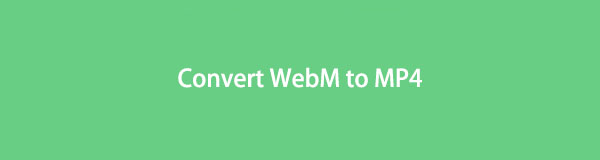

Guide Lista
1. Hur man konverterar WebM till MP4 på Windows
Är du en Windows-användare och måste konvertera WebM till MP4? Oroa dig inte, eftersom det finns många verktyg och lösningar tillgängliga på Windows för dina konverteringsbehov. Se tre olika verktyg som du kan använda på Windows för att konvertera MP3 till WebM eller vice versa.
Hur man konverterar WebM till MP4 på Windows med FoneLab Video Converter Ultimate
FoneLab Video Converter Ultimate är ett program som kan konvertera nästan alla video- eller ljudfilformat. Och det är ett användbart och effektivt verktyg som stöder ett brett utbud av format och som även inkluderar redigerings- och trimningsalternativ.
Steg för att konvertera WebM till MP4 med FoneLab Video Converter Ultimate (Windows-version):
steg 1Ladda ner och installera FoneLab Video Converter Ultimate för Windows på din PC.

steg 2Öppna sedan programmet och importera din WebM-fil. För att göra det, gå till programmets huvudgränssnitt och klicka på Lägg till filer eller bara dra och släpp WebM-filen på skärmen.

steg 3För det tredje, välj videofilens exportformat. För att göra det, klicka på Profil ikonen bredvid WebM-filen du just lade till. Klicka sedan på rullgardinsmenyn som visas Video och då MP4 som utgångsformat.

steg 4Ändra specifikationerna och attributen för din videoutgång med FoneLab Video Converter Ultimate. Klicka på Inställningar ikonen bredvid formatet du vill använda för att justera inställningarna. På samma sätt klickar du på Redigera eller Trim ikoner, å andra sidan, för att ändra utseendet och varaktigheten för din fil.

steg 5För att påbörja konverteringsprocessen, klicka på Konvertera alla alternativ. Detta är proceduren för att konvertera WebM till MP4.

Hur man konverterar WebM till MP4 på Windows med handbroms
HandBrake är en gratis och öppen källkodsvideokodare som konverterar alla videoformat till MP4 eller MKV. Tillsammans med sin okomplicerade gränssnittsdesign har detta verktyg även videokomprimering och förinställningar.
Steg för att konvertera WebM till MP4 med handbroms:
steg 1Ladda ner och installera HandBrake på din dator.
steg 2Välj från gränssnittet Mapp (Batch Scan) or Fil för att bläddra och öppna WebM-filen du vill konvertera. Alternativt kan du bara dra och släppa WebM-filen till gränssnittet.
steg 3Slutligen, genom att välja Bläddra, välj en målmapp för din MP4-utgång. Du kan också anpassa filnamnet på din utdata.
steg 4Sist men inte minst, välj MP4 som ditt utdataformat. För att göra det, välj MP4 från rullgardinsmenyn som visas efter att du klickat Utgångsinställningar.
Hur man konverterar WebM till MP4 på Windows med VLC Media Player
VLC är en välkänd och vanligt förekommande mediaspelare. Den kan också användas som en WebM-omvandlare, eller som en omvandlare för alla mediaformat, förutom att vara en mediaspelare. Så här konverterar du WebM till MP4 med VLC.
Steg för att konvertera WebM till MP4 med VLC Media Player
steg 1För att komma igång, öppna VLC Media Player på din dator. När programmet har startat, gå till Media flik. Välj sedan från rullgardinsmenyn Konvertera / Spara.

steg 2Efter det lägger du till den WebM-fil du vill konvertera. Klick Lägg till importera WebM-filen. Du kan lägga till fler WebM-filer om det behövs. Klicka på när du har lagt till din WebM-fil Konvertera / Spara.
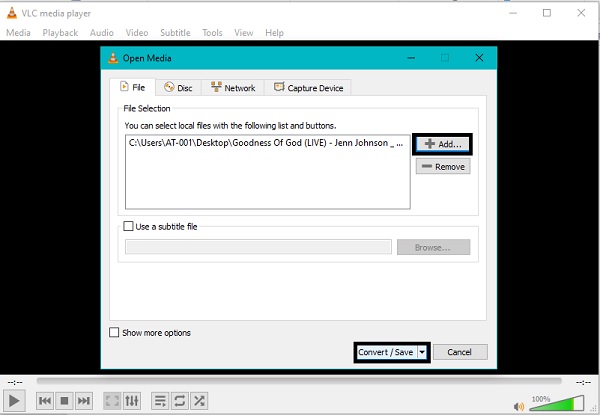
steg 3Klicka sedan på Inställningar ikonen efter profil. Välj i popup-fönstret MP4 / MOV ställ sedan in profilnamn. Efter det klickar du Skapa.

steg 4Slutligen, ställ in målmappen och klicka Start för att äntligen starta konverteringsprocessen.

Men om du är en Mac-användare kan verktyg vara lite annorlunda. Men oroa dig inte för mycket, eftersom det också finns många tillgängliga konverteringsverktyg på Mac. Vissa verktyg som FoneLab Video Converter Ultimate, är tillgängliga för både Windows och Mac med mycket liknande steg.
Video Converter Ultimate är den bästa programvara för video- och ljudkonvertering som kan konvertera MPG / MPEG till MP4 med snabb hastighet och hög bild / ljudkvalitet.
- Konvertera alla video / ljud som MPG, MP4, MOV, AVI, FLV, MP3, etc.
- Stöd 1080p / 720p HD- och 4K UHD-videokonvertering.
- Kraftfulla redigeringsfunktioner som Trim, beskär, rotera, effekter, förbättra, 3D och mer.
2. Hur man konverterar WebM till MP4 på Mac
Hur man konverterar WebM till MP4 på Mac med FoneLab Video Converter Ultimate
Mac FoneLab Video Converter Ultimate är en Mac-version av FoneLab Video Converter. Detta program sticker ut för sin hastighet och funktioner, som är praktiskt taget identiska med de som finns i Windows-versionen. Och på den punkten är den verkligen enkel och okomplicerad att använda och orsakar därför ingen förvirring.
Steg för att konvertera WebM till MP4 med FoneLab Video Converter Ultimate (Mac-version):
steg 1Ladda ner och installera FoneLab Video Converter Ultimate för Mac på din Mac och starta den sedan.
steg 2Dra och släpp din WebM-fil till huvudgränssnittet eller använd Lägg till filer knappen för att importera WebM.
steg 3Klicka på profilikonen bredvid din WebM-fil och välj MP4. Du kan också justera utgångens inställningar med Inställningar.
steg 4Klicka på Konvertera alla knappen för att starta konverteringsprocessen.
Hur man konverterar WebM till MP4 på Mac med Movavi
Movavi är ett multifunktionellt videokonverteringsverktyg som inte bara kan användas för att konvertera utan också för att komprimera, redigera, lägga till undertexter på dina videofiler. Tillsammans med detta stöder Movavi ett brett utbud av medieformat.
Steg för att konvertera WebM till MP4 med Movavi:
steg 1Börja med att öppna Movavi på din Mac. Efter det lägger du till den WebM-fil du vill konvertera till programmet. Klick Lägg till media och välj Lägg till video, leta upp och välj sedan WebM-filen som ska konverteras och klicka sedan Öppen.
steg 2Ställ sedan in utdataformatet från Huvudmeny i den nedre delen av programmet.
steg 3Dessutom kan du komprimera din WebM-video för att minimera filstorleken, klicka bara på Filstorleksvärde knapp. Du kan också ändra din videofil via Redigera alternativ. Med den, gå till Trim Flik, effekter Tab, eller Texta Tabb därefter. Efter det, klicka Save sedan Stänga.
steg 4Slutligen klickar du på Konvertera knappen längst ned i programmet för att starta konverteringsprocessen.
Alternativt, om du hatar att ladda ner verktyg på din dator eller Mac men du behöver konvertera dina mediefiler, är en onlinekonverterare bäst för dig. Lär dig hur du kan konvertera WebM till MP4 online utan att ladda ner något verktyg.
Video Converter Ultimate är den bästa programvara för video- och ljudkonvertering som kan konvertera MPG / MPEG till MP4 med snabb hastighet och hög bild / ljudkvalitet.
- Konvertera alla video / ljud som MPG, MP4, MOV, AVI, FLV, MP3, etc.
- Stöd 1080p / 720p HD- och 4K UHD-videokonvertering.
- Kraftfulla redigeringsfunktioner som Trim, beskär, rotera, effekter, förbättra, 3D och mer.
3. Hur man konverterar WebM till MP4 Online
Convertio File Converter är en online-omvandlare tillgänglig på Windows, Mac och till och med på din smartphone. På den noten, använd det här verktyget för en bekväm och stressfri konvertering.
Steg för att konvertera WebM till MP4 med Convertio File Converter:
steg 1Gå till din dators webbläsare och sök efter den officiella webbplatsen för Convertio File Converter.

steg 2Öppna sedan Convertio och importera din WebM-fil. Om WebM-filen är sparad lokalt på din dator klickar du på Välj filer. För att konverteras kan du också ladda upp en fil från Dropbox eller Google Drive. Välj det alternativ som fungerar bäst för dig.

steg 3När du har lagt till filen som ska konverteras kommer du att kunna välja utdataformat. Välj i rullgardinsmenyn bredvid MP4 som utdataformat. Dessutom öppna Inställningar om du behöver ändra video- och ljudinställningarna för din utdatafil.

steg 4Slutligen klickar du på Konvertera knappen för att konvertera din WebM till MP4 online. Slutligen, när konverteringen är klar, klicka Download för att spara den konverterade MP4:an till din lokala lagring.

4. Vanliga frågor om hur man konverterar WebM till MP4
Vad kan öppna en WebM fil?
WebM kan spelas på Google Chrome, Opera, Firefox och Edge. Om du har en Mac kan du använda plugin-programmet VLC för Mac OS X för att öppna WebM i Safari.
Kan jag använda WebM för YouTube?
Ja, YouTube stöder WebM tillsammans med många andra format, särskilt 3GPP, AVI, FLV, MOV, MPEG4, MPEG-PS, WMV och WebM. Ja, YouTube stöder WebM tillsammans med många andra format, särskilt 3GPP, AVI, FLV, MOV , MPEG4, MPEG-PS, WMV och WebM.
Kan du spela WebM på Android?
Ja, Android spelar WebM. Men om WebM inte är korrekt kodad kan du få problem med att spela eller komma åt det på din Android-enhet.
Video Converter Ultimate är den bästa programvara för video- och ljudkonvertering som kan konvertera MPG / MPEG till MP4 med snabb hastighet och hög bild / ljudkvalitet.
- Konvertera alla video / ljud som MPG, MP4, MOV, AVI, FLV, MP3, etc.
- Stöd 1080p / 720p HD- och 4K UHD-videokonvertering.
- Kraftfulla redigeringsfunktioner som Trim, beskär, rotera, effekter, förbättra, 3D och mer.
Med alla verktyg och lösningar som ges ovan har du förmodligen tänkt på att det verkligen är lätt att konvertera WebM till MP4. Med den här artikeln ges WebM-omvandlare för Windows, Mac och online för att hjälpa dig att upplysa dig om dina konverteringsbehov. Framför allt, FoneLab Video Converter Ultimate är det mest rekommenderade verktyget eftersom det är tillgängligt både på Windows och Mac och är definitivt lätt att använda.
